Как установить Windows 10 с флешки на ноутбук или компьютер
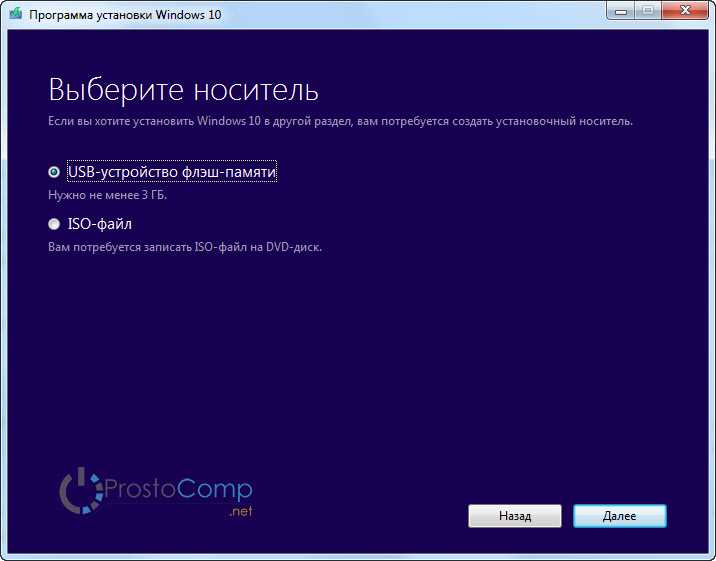
В наше время постоянное обновление и модернизация операционных систем стало неотъемлемой частью нашей жизни. И сегодня мы рассмотрим один из самых эффективных и простых способов установки самой новой операционной системы, чтобы ваше устройство работало на полную мощность и соответствовало самым современным стандартам.
Для того чтобы быть в шаге от новейших разработок и функций, нужно правильно установить операционную систему на ваше устройство. И если у вас возникло стремление испытать все самое новое и инновационное, то вам потребуется полное понимание процесса установки, а также несколько простых инструментов, какие? Об этом мы сейчас расскажем.
Важно отметить, что установка новой операционной системы является ответственным процессом, требующим аккуратности и тщательности, чтобы избежать потери данных и проблем с работоспособностью устройства. Поэтому мы рекомендуем ознакомиться с нашей статьей, которая поможет вам провести эту процедуру наиболее уверенно и безопасно.
Установка операционной системы Windows 10 с переносного накопителя на персональный компьютер: необходимая преготовка и подробная инструкция
Перед тем как приступить к установке, важно создать резервную копию важных данных, которые хранятся на вашем компьютере. Это поможет избежать потери информации в случае непредвиденных ситуаций. Также необходимо проверить наличие достаточного места на жестком диске для установки новой операционной системы.
Для начала установки необходимо подготовить флеш-накопитель. Вам потребуется флешка с емкостью не менее 8 Гб и подключение к интернету для загрузки специальной утилиты для создания загрузочной флешки. В этой инструкции мы рассмотрим использование официальной программы Media Creation Tool от Microsoft. Она позволит вам создать загрузочный носитель со всеми необходимыми файлами для установки Windows 10.
После подготовки флеш-накопителя, вам потребуется войти в BIOS вашего ноутбука или компьютера и настроить загрузку с флешки. В каждом BIOS настройки могут незначительно отличаться, но в основном требуется выбрать флеш-накопитель в качестве приоритетного для загрузки операционной системы.
После успешной настройки BIOS, вы сможете запустить установку Windows 10 с флешки. Вам будет предложено выбрать язык, регион и другие настройки. Затем произойдет процесс установки операционной системы, который может занять некоторое время. После завершения установки, у вас будет возможность настроить дополнительные параметры и войти в систему с новой операционной системой Windows 10.
Теперь вы знакомы с подготовкой и инструкцией по установке Windows 10 с флеш-накопителя. Следуя этим рекомендациям, вы сможете успешно произвести обновление или переустановку операционной системы на своем ноутбуке или компьютере и насладиться всеми новыми возможностями, которые предоставляет Windows 10.
Выбор правильного образа операционной системы Windows 10
Основное требование при выборе образа — соответствие архитектуре процессора компьютера. Существуют две основные архитектуры процессоров — 32-битная и 64-битная. Чтобы установка прошла успешно и операционная система работала оптимально, необходимо выбрать соответствующий образ.
Для определения архитектуры процессора можно воспользоваться несколькими способами:
- Проверить спецификации компьютера или ноутбука, указанные производителем. Обычно информацию о типе процессора можно найти в разделе «Система» или «Основная информация».
- Использовать встроенную утилиту командной строки. Для этого нужно открыть «Командную строку» и ввести команду «wmic cpu get architecture». После выполнения команды будет показана архитектура процессора — 32 или 64 битная.
- Если у вас установлена предыдущая версия Windows, можно открыть «Панель управления» и перейти в раздел «Система». В секции «Видимая информация о компьютере» будет указана архитектура процессора.
Следующим важным фактором при выборе образа является правильная версия операционной системы Windows 10. Microsoft предлагает несколько вариантов операционной системы Windows 10, включая Home, Pro, Enterprise и т.д. Выбор версии операционной системы зависит от ваших потребностей и требований. Например, если вы являетесь домашним пользователем, версия Home будет подходящим вариантом, в то время как для предприятия рекомендуется использовать версию Enterprise.
Помимо основных версий операционной системы, Microsoft также предлагает определенные варианты, адаптированные для конкретных потребностей:
- Windows 10 N — версия, предназначенная для стран Европейского союза, которая не включает некоторые мультимедийные функции, чтобы соответствовать антимонопольным законам Европейского союза.
- Windows 10 Education — версия, предназначенная для образовательных учреждений. Включает в себя дополнительные функции и инструменты для обучения.
- Windows 10 Pro for Workstations — версия, разработанная для высокопроизводительных рабочих станций с расширенными возможностями.
Правильный выбор образа операционной системы Windows 10 является основополагающим, чтобы обеспечить стабильную и оптимальную работу на вашем компьютере или ноутбуке. Поэтому перед установкой новой операционной системы важно ознакомиться с требованиями и подобрать соответствующий образ, учитывая архитектуру процессора и версию операционной системы, наиболее подходящую для ваших потребностей.
Подготовка флеш-накопителя для настройки операционной системы
При подготовке флеш-накопителя для установки операционной системы важно выполнить несколько важных шагов, чтобы обеспечить его правильное функционирование и гарантировать успешную установку.
- Выбор подходящего флеш-накопителя. Это может быть USB-накопитель, флеш-карта или внешний жесткий диск. Важно учесть, что выбранное устройство должно поддерживать установку операционной системы. Также обратите внимание на емкость устройства, чтобы оно было достаточно вместительным для хранения требуемых файлов.
- Форматирование флеш-накопителя. Прежде чем использовать флеш-накопитель для установки операционной системы, необходимо отформатировать его в подходящий для этой цели формат. Рекомендуется использовать файловую систему NTFS или FAT32, которые наиболее подходят для установки Windows 10.
- Загрузочная запись. Для того, чтобы флеш-накопитель стал загрузочным и можно было установить операционную систему, необходимо создать загрузочную запись на нем. Это можно сделать с помощью специальной утилиты, которая позволит записать загрузочный образ на флешку.
- Проверка флеш-накопителя. После того, как загрузочная запись создана, рекомендуется провести проверку флеш-накопителя на наличие ошибок или повреждений. Это поможет избежать непредвиденных проблем во время установки операционной системы.
Следуя этим ключевым шагам, вы сможете предварительно подготовить флеш-накопитель для успешной установки операционной системы на ваш ноутбук или компьютер. Помните, что правильная подготовка флеш-накопителя является важным этапом процесса установки, который гарантирует стабильность работы вашей системы.
Установка Операционной Системы от Microsoft с Помощью Поративного Хранилища: Инструкции и Советы
В этом разделе вы найдете подробные инструкции и полезные рекомендации по установке операционной системы Windows 10 с помощью флеш-устройства. Мы рассмотрим этот процесс шаг за шагом, приведя вас от подготовки флешки до финальной настройки системы на вашем компьютере. Также предоставим важные советы, которые помогут справиться с возможными проблемами и улучшить производительность вашей новой операционной системы.

Похожие записи: